Como ativar ou desativar a integridade da memória de isolamento do núcleo no Windows 11, 10

- 1943
- 447
- Robert Wunsch DVM
As máquinas virtuais são usadas pela maioria dos usuários do Windows hoje em dia. Quando o isolamento central em seu sistema é desativado, os riscos e ataques de segurança são esperados. Mesmo que o isolamento do núcleo seja definido, se o sistema for atualizado pelo usuário, a integridade da memória será desativada.
O sistema será protegido contra assaltos se o isolamento do núcleo estiver ativado. Para as pessoas que utilizam computadores virtuais com frequência, é altamente sugerido que elas possam permitir.
Se você está procurando instruções sobre como ativar ou desativar a integridade da memória de isolamento do núcleo em qualquer sistema do Windows 11, esta página pode ajudar.
Como ativar ou desativar a integridade da memória de isolamento do núcleo no Windows 11 usando o aplicativo de segurança do Windows
Etapa 1: pressione o janelas chave e tipo Segurança do Windows.
Etapa 2: selecione o Segurança do Windows aplicativo dos resultados da pesquisa como mostrado abaixo.
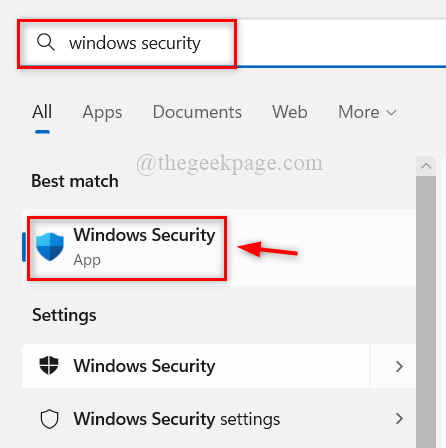
Etapa 3: vá para o Segurança do dispositivo opção no menu do lado esquerdo.
Etapa 4: então clique Detalhes do isolamento do núcleo na seção de isolamento central no topo, como mostrado abaixo.
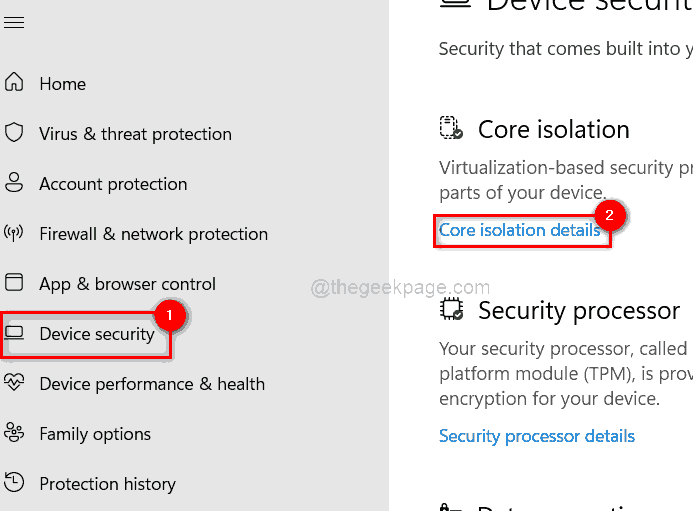
Etapa 5: Na página de isolamento do núcleo, clique no alternar botão de Integridade da memória para virar Desligado se você quiser desativar é como mostrado abaixo.
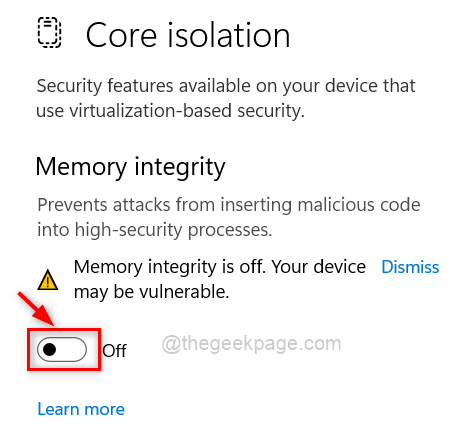
Etapa 6: se você quiser habilitar então clique no alternar botão para girar Sobre como mostrado abaixo.
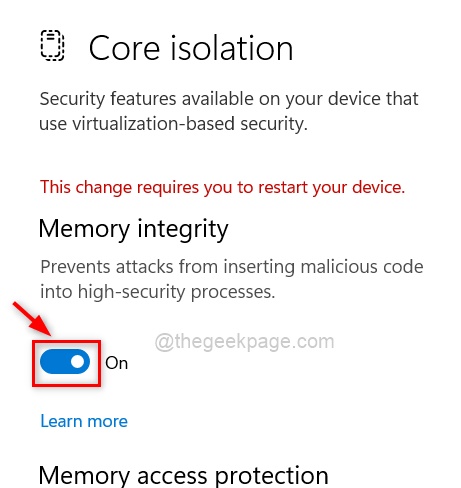
Etapa 7: Depois de ativá -lo, reinicie o sistema para que a mudança ocorra.
Isso é tudo.
Como ativar ou desativar a integridade da memória de isolamento do núcleo no Windows 11 usando o editor de registro
OBSERVAÇÃO: Antes de começar, salve/exporte o arquivo de registro para que o usuário possa revertê -lo se algo der errado, pois pode prejudicar completamente o sistema.
Etapa 1: Pressione Windows + r chaves para abrir o Correr caixa de comando e tipo regedit.
Etapa 2: Bata Digitar chave para abrir Editor de registro.
OBSERVAÇÃO: Aceite o prompt UAC clicando Sim continuar.
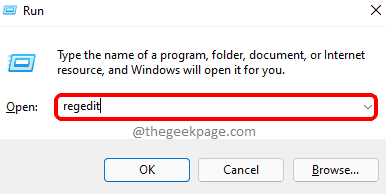
Etapa 3: No editor de registro, copie e cole o caminho abaixo na barra de endereço e pressione Digitar chave para alcançar o Cenários Chave do registro.
Passo 4: Clique com o botão direito do mouse no Cenários chave de registro e selecione Valor do novo> DWORD (32 bits) No menu, como mostrado abaixo.
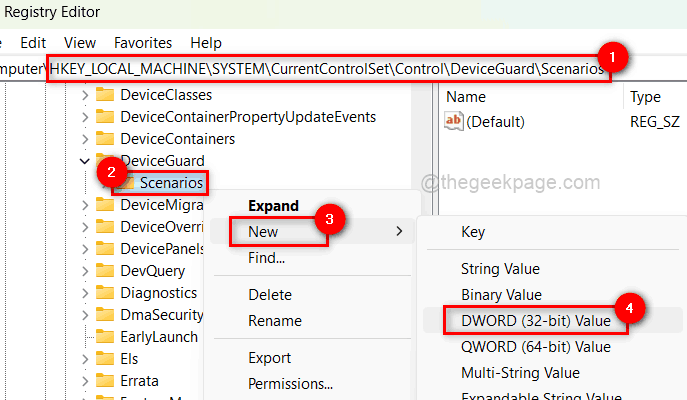
Etapa 5: renomeie o novo valor do DWORD para HypervisorenforcedCodeIntegrity e clique duas vezes para abri-lo.
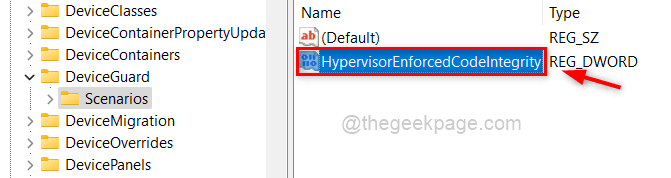
Etapa 6: Em seguida, digite 0 no campo de dados do valor e clique OK Se o usuário quiser desativar isto.
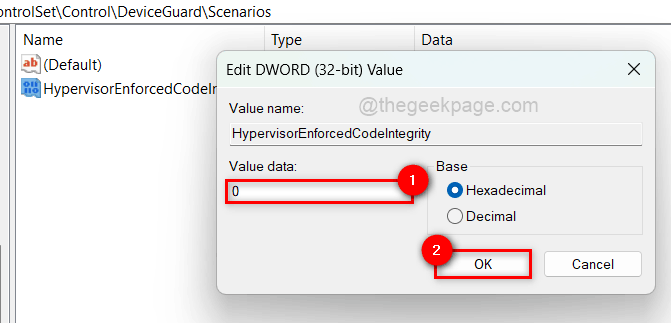
Etapa 7: se você quiser habilitar It, digite 1 no campo de dados do valor e clique OK como mostrado abaixo.
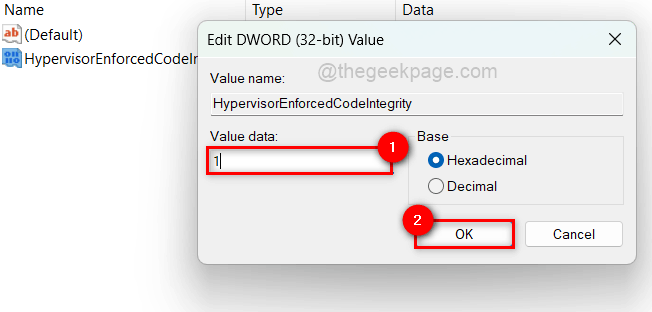
Etapa 8: Depois de terminar, feche o editor de registro.
Etapa 9: reinicie seu sistema uma vez.
Isso é tudo.
- « Como ligar ou desativar dicas e sugestões no Windows 11
- Como mostrar a barra de tarefas em vários monitores no Windows 11 »

